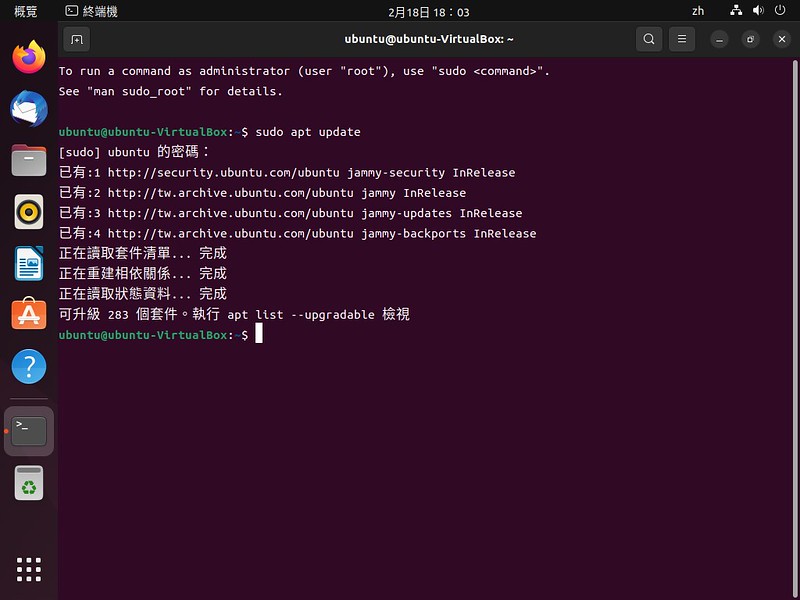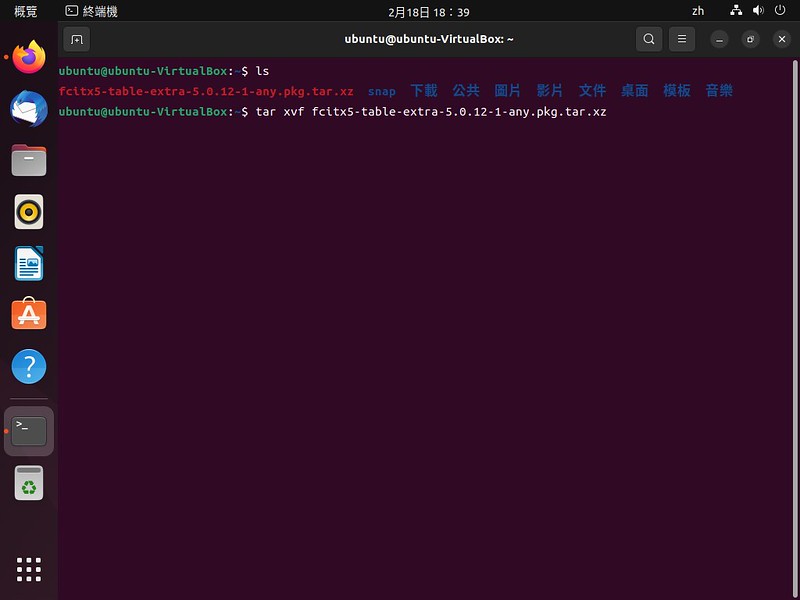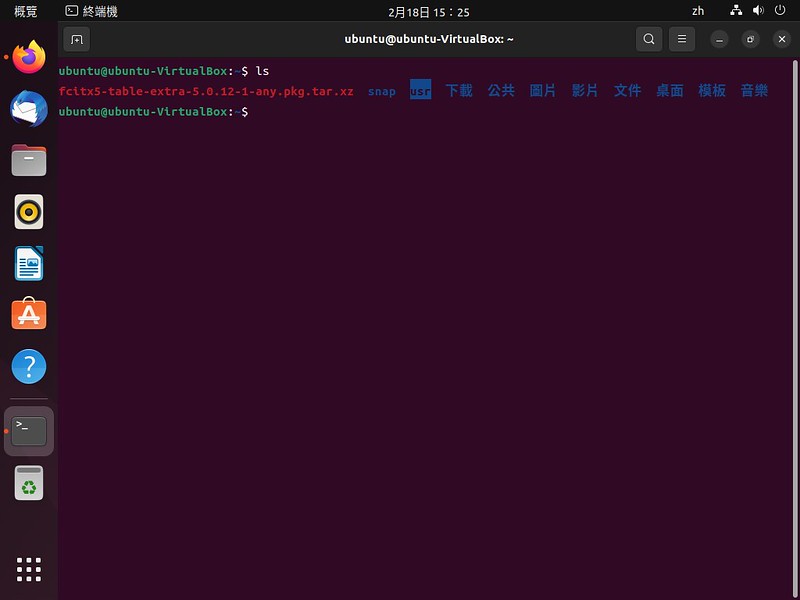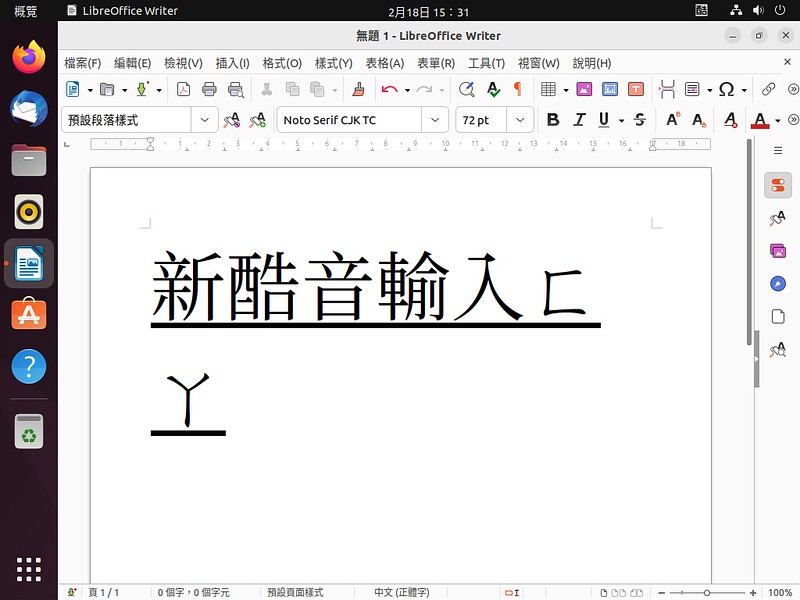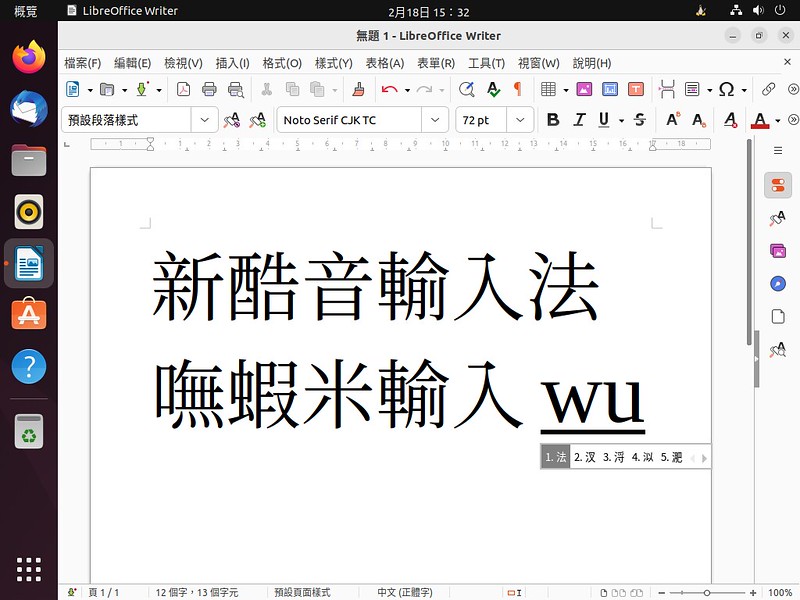前言
本次紀錄的是在 ubuntu 22.04.1 LTS 上,安裝 Fcitx5 搭配 fcitx5-table-extra 來服用「嘸蝦米輸入法」的過程。
安裝 Fcitx5
我先下一道指令(如下)。
1
sudo apt update
接著才是重頭戲,把整個 Fcitx5 的套件都安裝進來(如下)。…用 Wild Card 的方式是有那麼點暴力,但我認為這是比較直爽的方式,而且這樣的安裝方式,大概比我把套件挑好再安裝,會多個 200 多 MB 左右(以現在的儲存空間而言,這個大小不過是小菜一碟)。
1
sudo apt install fcitx5*
下載並將 fcitx5-table-extra 放到正確的路徑裡
跟 Fedora、Arch Linux 不太一樣,Debian 與 ubuntu 都沒有將 fcitx5-table-extra 納入軟體庫,所以,我們得跑一趟取經之路(傳送門):Fcitx5-table-extra Download (RPM, TGZ, TXZ, XBPS, XZ, ZST)。
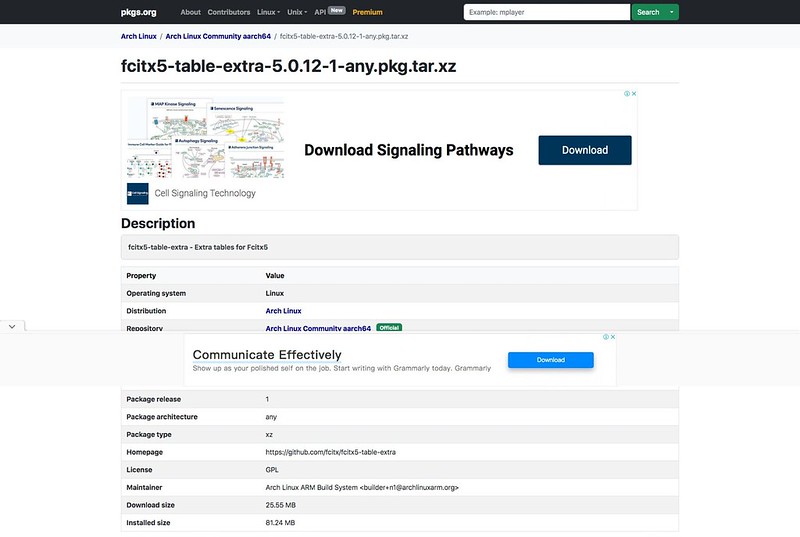
有好幾個版本,我下載的是 Arch Linux 的壓縮檔:https://eu.mirror.archlinuxarm.org/aarch64/community/fcitx5-table-extra-5.0.12-1-any.pkg.tar.xz,連結與版本號都可能會有變動,建議自己跑一趟 Fcitx5-table-extra Download (RPM, TGZ, TXZ, XBPS, XZ, ZST) 會比較好。
1
wget https://eu.mirror.archlinuxarm.org/aarch64/community/fcitx5-table-extra-5.0.12-1-any.pkg.tar.xz
解壓縮 fcitx5-table-extra-5.0.12-1-any.pkg.tar.xz 這個檔案(版本號可能不同,比較不建議從這裡直接使用「複製貼上」大法)。
1
tar xvf fcitx5-table-extra-5.0.12-1-any.pkg.tar.xz
把檔案放到該去的地方,指令如下。
1
sudo cp -r usr/share/* /usr/share/
設定 Fcitx5 與嘸蝦米輸入法
工作列右手邊的「zh」字樣不見,取而代之的是一個小小的鍵盤圖示,請在這個鍵盤圖示上點一下右鍵,跳出選單後,再點「設定」。
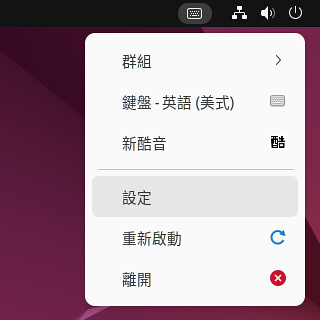
在「Fcitx 設定」這個介面裡,找到「可用的輸入法:」下的空白輸入框,餵關鍵字:「boshi」,就可以把「嘸蝦米」找出來。找出來之後,記得新增到「目前的輸入法:」項下,再按「確定」離開這個設定介面。

後記
- 就這樣,可以同時搞定 Fcitx5 搭配新酷音輸入法與嘸蝦米輸入法的設定。
- 行易有限公司 :: 嘸蝦米輸入法
- 嘸蝦米輸入法 - 維基百科,自由的百科全書
- 新酷音輸入法
- 新酷音輸入法 - 維基百科,自由的百科全書